Buat kalangan mahasiswa atau pelajar, tentu sudah nggak asing lagi dengan tools pengolah kata yaitu Google Document. Google Document atau Google Docs adalah aplikasi pengolah kata berbasis cloud milik Google. Ketika membuat suatu makalah ilmiah di Google Docs, wajib hukumnya untuk mencantumkan sumber referensi atau sitasi. Lalu apa itu sitasi? Sitasi adalah cara kita untuk memberitahu kepada para pembaca bahwa ada bagian-bagian tertentu dalam tulisan kita yang merujuk pada tulisan atau hasil penelitian orang lain atau yang telah ada sebelumnya. Pada artikel sebelumya juga sudah dibahas mengenai 5 Cara Menambahkan sitasi di google document. Nah, di kesempatan kali ini tim PANDUANBS akan membagikan cara lengkap dan detail menambahkan sitasi di Google Document dengan EasyBib.
Baca juga : Cara Menggunakan Zotero untuk Sitasi di Google Docs.
Tutorial kali ini cukup sederhana, kita hanya akan mengandalkan tools yang tersedia di Google Docs yaitu add-on EasyBib. Nah, dengan add-on ini, nantinya kamu bisa menambahkan sitasi di Google Document dengan sangat mudah. Cukup melakukan klik-klik pada fitur yang tersedia di EasyBib, langsung aja ya tanpa berlama-lama berikut tutorial menambahkan sitasi di Google Document dengan EasyBib.
Baca juga: Cara download jurnal dan artikel internasioan berbayar secara gratis.
1. Buka Google Document dan Masuk Fitur “Get Add-on”
Untuk langkah yang pertama, pastinya kamu harus buka dulu aplikasi Google Docs. Lalu masuk ke fitur “add-on”, selanjutnya klik tombol “get add-on” seperti yang terlihat pada gambar di bawah.

2. Cari dengan Keywoard “Bibliography”
Setelah masuk ke fitur “get add-on” akan muncul pop upmenu yang berisi macam-macam add-on. Selanjutnya kamu perlu cari dengan ketikan “Bibliography” pada kotak search.

3. Pilih EasyBib
Setelah mencari dengan keyword “Bibliography” akan muncul beberapa pilihan opsi yang ada. Nah, di sini kamu perlu memilih EasyBib, setelah ketemu klik button +free seperti yang terlihat pada gambar.

4. Berikan Hak Akses
Untuk menggunakan add-on EasyBib kamu perlu memberikan izin atau hak akses. Setelah klik button +free maka akan muncul pop-up menu, lalu klik accept.
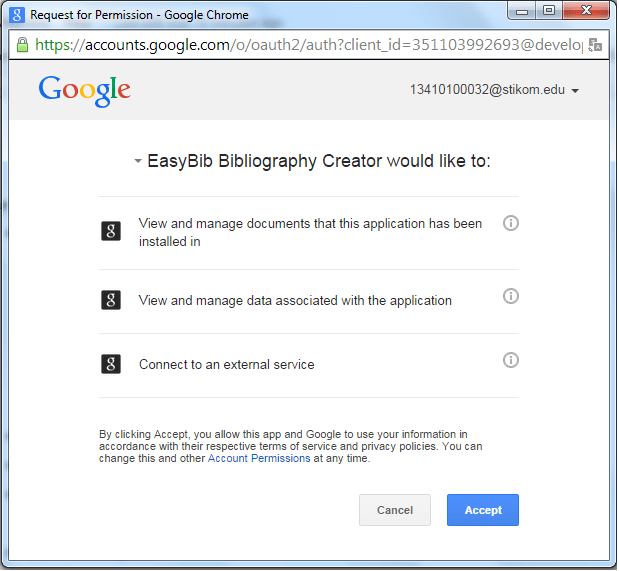
5. Tunggu Proses Sinkronisasi
Setelah tahap persetujuan hak akses, tunggu beberapa saat untuk proses sinkronasi antara add-on dan Google Docs. Untuk mengecek apakah add-on EasyBib sudah terinstal atau belum, kamu bisa mengeceknya di toolbar add-on. Lihat apakah EasyBib sudah terinstal atau belum. Jika sudah terinstal, kamu bisa langsung mebuat daftar pustaka dengan cara klik manage bibliography.
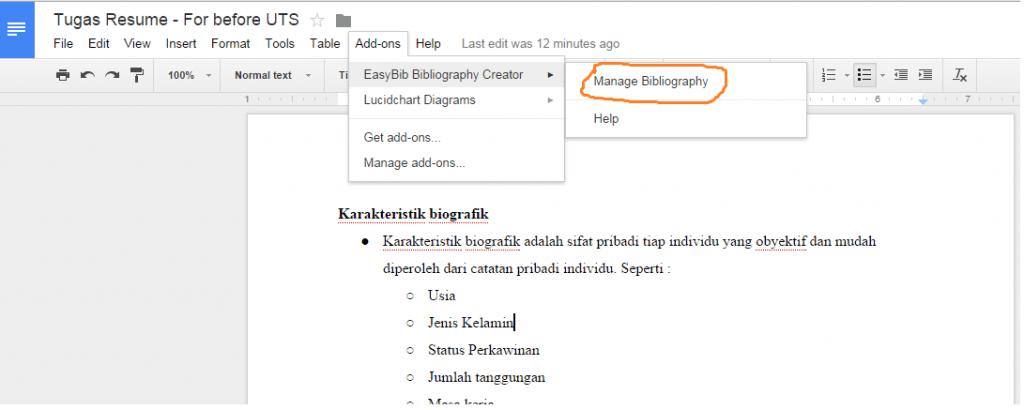
6. Klik “Manage Bibliography”
Ketika kamu klik menu “manage bibliography” akan ada menu “cite a source” di sebelah kanan layar Google Docs. Perlu diperhatikan akan ada dua bagian, bagian pertama adalah sumber dari mana kita ambil seperti dari jurnal , buku atau website. yang kedua adalah kolom untuk memasukkan untuk memasukkan nama, judul buku, alamat website yang kita jadikan sebagai sumber.

7. Coba Tambahkan Sitasi
Pada percobaan ini, tim PANDUANBS mencoba memasukkan sumber dari internet, yaitu berupa website. langkah pertama masukkan alamat web di kolom search, lalu klik tombol search. Setelah proses search selesai akan muncul sumber yang dimaksud, lalu klik select.
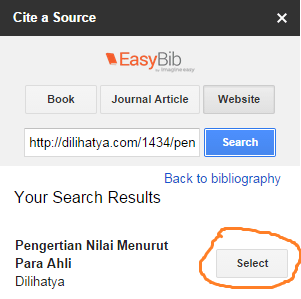
8. Klik “Add Bibliography To Doc”
Setelah itu akan muncul tampilan seperti gambar berikut:
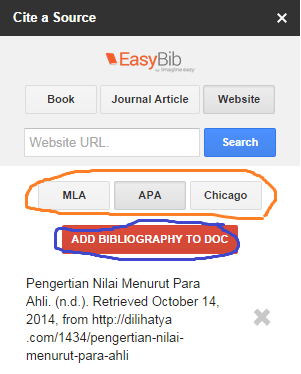
Untuk bagian warna oren adalah format apa yang ingin kita pakai. Untuk bagian warna biru adalah tombol untuk menambahkan daftar pustaka setelah kita memilih format yang diinginkan.
baca juga: Cara mudah download file di Scribd secara Gratis.
Kesimpulan Sitasi dengan Easybib
Itulah cara menambahkan daftar pustaka di Google Docs dengan menggunakan tools EasyBib. Jika kamu berada di Ms Word, kamu bisa juga menggunakan mendeley, Mendeley akan membuatkan sitasi secara otomatis. Ada satu lagi tips untuk kamu yang pengen bisa disiplin dan memanfaatkan waktu lebih produktif.
Semoga artikel ini bisa bermanfaat ya, jangan lupa share juga ya. Kalau ada kritik dan saran, bisa banget nih kamu tulis di kolom komentar atau melalui halaman kontak. Terima Kasih 🙂
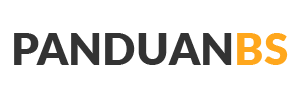
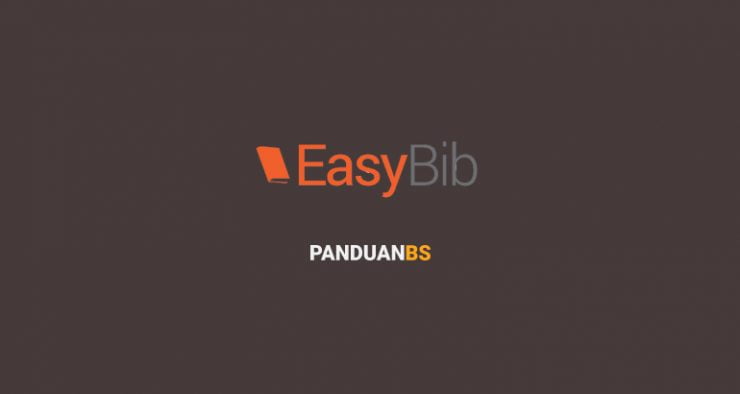








Add comment